こちらではGoogle Chromeで観覧ページを別のデバイスのChromeと共有する方法をご紹介します、PCやスマホ、タブレットなどの端末でGoogle Chromeを使用していて、観覧中のページを他のデバイスのGoogle Chromeで観覧したい時などに便利な方法ですね、使用方法も各デバイスのGoogle Chromeにログインするだけで行えます、例えばPCのGoogle Chromeでページを観覧中にスマホのChromeで観覧したいと思った時、そんな時にお使いのスマホのChromeを指定してページを送る事が出来ます。
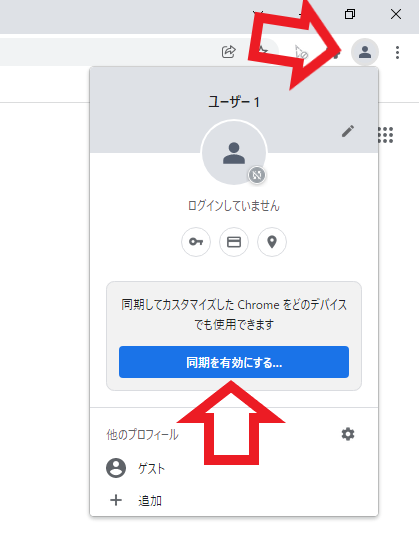
まず最初に各デバイスのGoogle Chromeでログインを行います、こちらはWindowsPCのGoogle Chromeの場合になります、右上のユーザーボタンをクリックして同期を有効にするをクリックしてください。

Chromeへのログイン画面が表示されますので必要事項を入力してログインを行います、Googleアカウントをお持ちで無い場合は、こちらのウィンドウの下部にある「アカウントを作成」から、Googleアカウントを作成した後ログインを行って下さい。
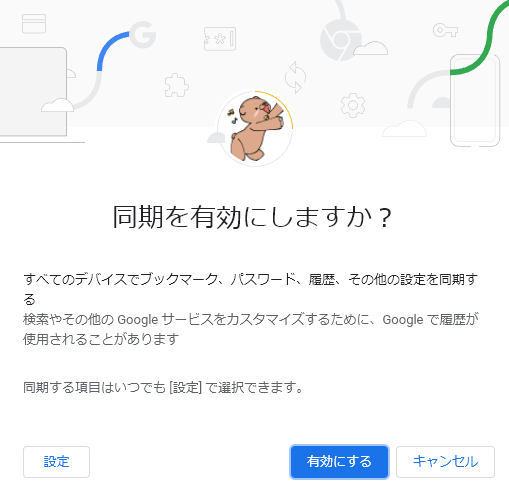
ログインすると同期を有効にするか確認されます、この状態で「有効にする」を選択すると同期の必要のない設定まで同期されてしまう恐れがあります、そこで左下の「設定」をクリックして「同期する内容の管理」から設定を行いって下さい、アプリ、ブックマーク、履歴、パスワード等色々な項目がありますので、Google Chrome間で同期しても大丈夫な項目、同期したくない項目のオンオフを設定します、全て同期して構わない場合は「全てを同期する」で大丈夫です、設定が終わったら先程のブラウザ右上のユーザーアイコンから同期を有効にするをクリックしてください。
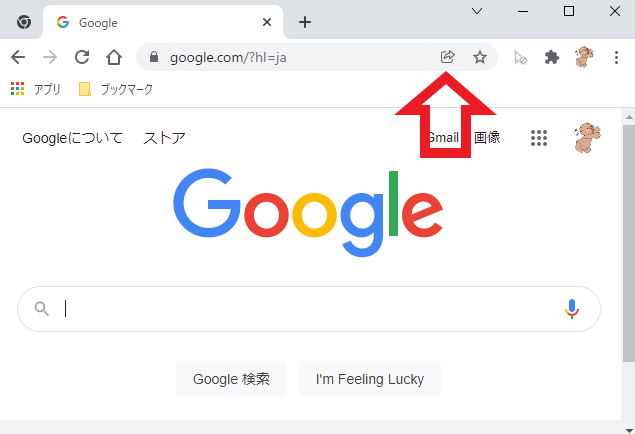
各デバイスのGoogle Chromeでログインが完了したら準備は完了です、あとは共有したいページを開き上部のアドレスバーの「このページを共有」ボタンを選択します。
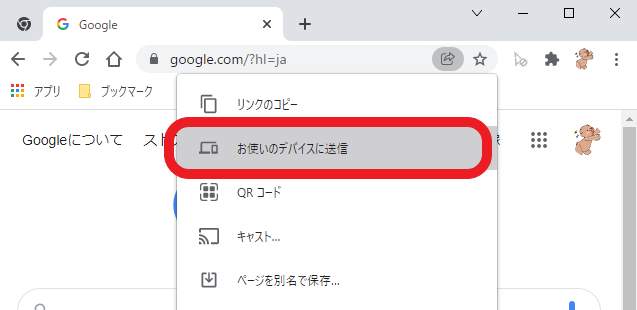
メニューが表示されますので「お使いのデバイスに送信」を選択して下さい。
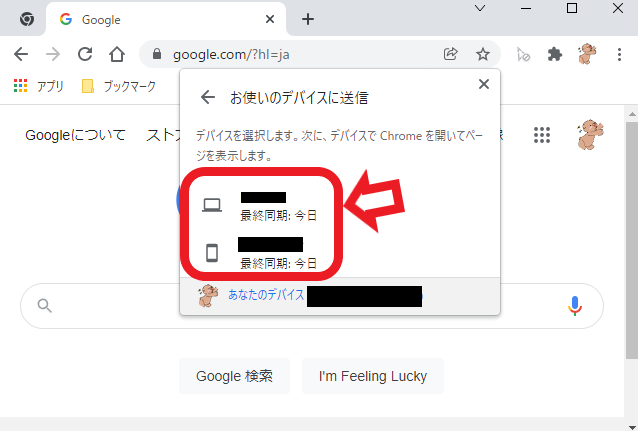
デバイスの選択ウィンドウが表示されますので、こちらからページを送信したいデバイスを選択します、スマホから送りたい場合は右上の︙をタップ、共有→お使いのデバイスに送信と操作してください。
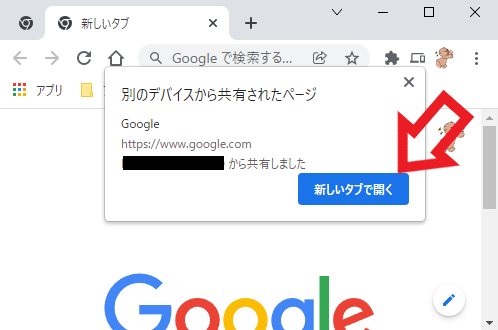
こちらはPCのGoogle Chromeにページが共有された時の通知ですね、新しいタブで開くをクリックすると送られてきたページを新しいタブで開くことが出来ます。
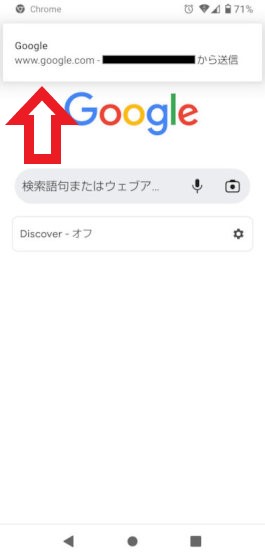
スマホのGoogle Chromeにも同じ様に通知が来ますので、通知をタップする事で共有したページを開くことが出来ます。

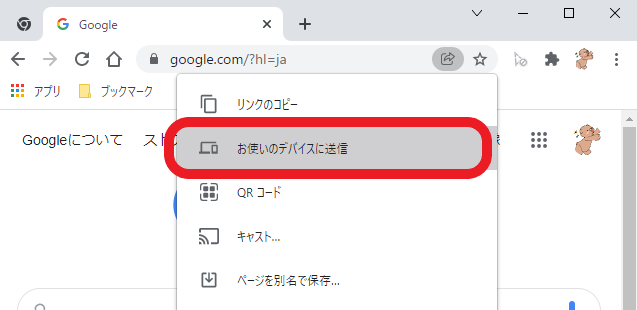
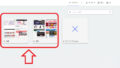

コメント